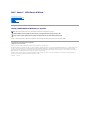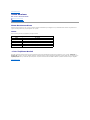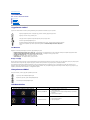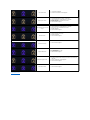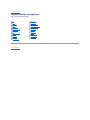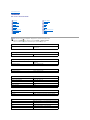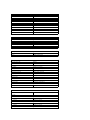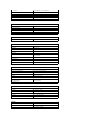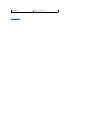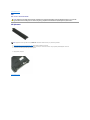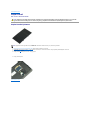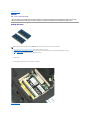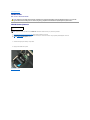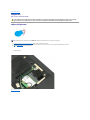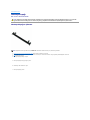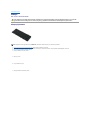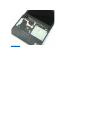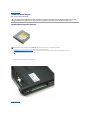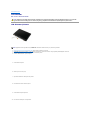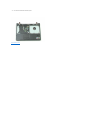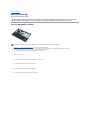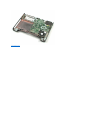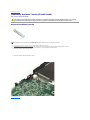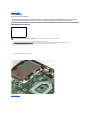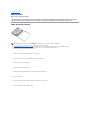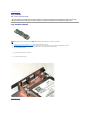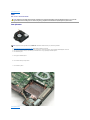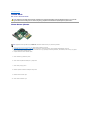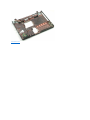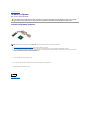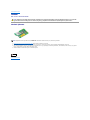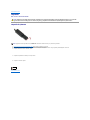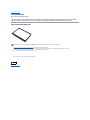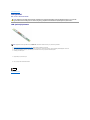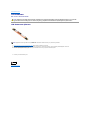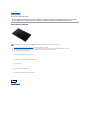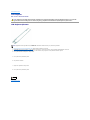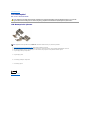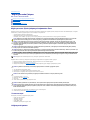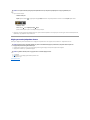Dell™Vostro™1220ServisElKitabı
Notlar, Dikkat Edilecek Noktalar ve Uyarılar
BirDell™nSerisibilgisayarsatın aldıysanız, bu belgede yer alan Microsoft®Windows®işletim sistemi başvurularıgeçerlideğildir.
Bubelgedekibilgileröncedenbildirilmeksizindeğiştirilebilir.
©2009DellInc.Tümhaklarısaklıdır.
Dell Inc.'in yazılıizni olmadan bu materyallerin herhangi bir şekildeçoğaltılmasıkesinlikle yasaktır.
Bu metinde kullanılan ticari markalar: Dell, DELL. logo, Vostro, ExpressCard, ve ExpressCharge Dell Inc.'in ticari markalarıdır; Bluetooth Bluetooth SIG, Inc.'in sahibi olduğu ticari bir
markadır ve Dell Inc. tarafından lisanslıolarak kullanılmaktadır; Microsoft, Windows, Windows Server, ve Windows Vista Microsoft Corporation kuruluşunun ABD ve/veya diğer
ülkelerdeticarimarkalarıveya tescilli ticari markalarıdır; Intel ve Celeron Intel Corporation'ın ABD ve diğerülkelerdetescilliticarimarkasıve Core ve Core2Duo ticari markalarıdır.
Adobe, Adobe logosu, ve Adobe Flash Player Adobe Systems Incorporated'ın ticari markalarıdır.
Bu belgede, marka ve adlarınsahiplerineyadaürünlerineatıftabulunmakiçinbaşka ticari marka ve ticari adlar kullanılabilir. Dell Inc. kendine ait olanların dışındaki ticari
markalarveticariisimlerleilgilihiçbirmülkiyethakkıolmadığınıbeyan eder.
Eylül2009Rev.A00
BilgisayarınızdaÇalışma
ParçalarıEkleme ve Değiştirme
Özellikler
Tanılamalar
Sistem Kurulumu
NOT: NOT, bilgisayarınızdan daha fazla yararlanmanıza yardımedenönemlibilgilereişaret eder.
DİKKAT: DİKKAT, donanıma gelebilecek olasıhasaraveyayönergelerizlenmezseverikaybına işaret eder.
UYARI: UYARI, meydana gelebilecek olasımaddi hasar, kişiselyaralanmaveyaölümtehlikesianlamına gelir.

İçerikSayfasınaDön
Sistem Kurulumu
Dell™Vostro™1220ServisElKitabı
Sistem Kurulumuna Girme
<F12>ÖnyüklemeMenüsü
Sistem Kurulumuna Girme
SistemKurulumu'nagirmekiçin<F2>'yebasın ve kullanıcıtarafından belirlenebilir ayarlarıdeğiştirin. Bu tuşu kullanarak Sistem Kurulumu'na girmekte sorun
yaşıyorsanız klavye ledi ilk kez yanıpsöndüğünde<F2>'yebasın.
Gezinti
BIOS ekranlarınıgezinmekiçinaşağıdaki tuşvuruşlarınıkullanın.
<F12>ÖnyüklemeMenüsü
Birkerelikönyüklememenüsünüsistemiçingeçerliönyüklemeaygıtlarılistesi ile başlatmakiçinDelllogosugörüntülenince<F12>'yebasın. Tanılamalar ve
Kurulum'a Girseçeneğidebumenüyedahildir.Önyüklememenüsündelistelenenaygıtlarsistemdekiönyüklenebiliraygıtlara bağlıdır.Bumenübelirlibiraygıtı
önyüklerkenveyasistemiçintanılamalarıaçarkenfaydalıdır.ÖnyüklememenüsünükullanmakBIOS'tasaklananönyüklemesırasında herhangi bir değişiklik
meydana getirmez.
İçerikSayfasınaDön
Gezinti TuşVuruşları
Eylem
Tuşvuruşu
Alanıgenişlet ve daralt
<Enter>, sol ya da sağok tuşu
BIOS'tançıkma
<Esc> veya <Alt + F4> — Kurulum'daKal,Kaydet/Çık,Kaydetmeden/Çık
Ayar değiştirme
Ok tuşu ve <Enter> veya Ok tuşu veya <Space>
Değiştirilecek alanıseçin
<Sekme>
Varsayılanlara sıfırlama
VarsayılanıYüklemenüsüseçeneği

İçerikSayfasınaDön
Tanılamalar
Dell™Vostro™1220ServisElKitabı
Aygıt Durumu
Pil Durumu
Klavye Durumu
LED Hata Kodları
Aygıt Durum Ledleri
Aygıt durum Ledleri Tablet-PC'nizde meydana gelebilecek genel problemleri tanılamakiçiniyibirkaynaktır.
Pil Durumu
Bilgisayar bir elektrik prizine bağlıysa, pil durum ışığıaşağıdaki gibi yanar:
l Dönüşümlüolarakyanıpsönensarıve mavi ışık — Onaylanmamışveyadesteklenmeyen,DellACadaptörüolmayanbiradaptörbilgisayarınıza takılı.
l Sabit mavi ışıklabirliktedönüşümlüolarakyanıpsönensarıışık — ACadaptörvarkengeçicipilarızası.
l Sürekliyanıpsönensarıışık — ACadaptörüvarkenkalıcıpil arızası.
l Işık kapalı — ACadaptörvarkenpiltamşarj modunda.
l Yanan mavi ışık — ACadaptörvarkenpilşarj modunda.
Pil Şarj ve Sağlığı
Pilin şarjdüzeyinikontroletmekiçinpilşarjgöstergesindekidurumdüğmesine basıp bırakın, şarjdüzeyiışıklarıyanar. Her ışık toplam pil şarjının yaklaşıkyüzde
20'sinitemsileder.Örneğindörtışık yanıyorsa pil şarjınınyüzde80'iduruyordemektir.Hiçışık yanmıyorsa, pil boşalmışdemektir.
Şarjgöstergesinikullanarakpilsağlığınıdenetlemekiçinpilşarjgöstergesindekidurumdüğmesini en az 3 saniye basılıtutun.Hiçbirışık yanmazsa, pil iyi
durumda, orijinal şarjkapasitesininyüzde80'indenfazlasıduruyor demektir. Her ışık kapasitede gitgide azalma olduğunu belirtir. Beştane ışık yanıyorsa, şarj
kapasitesiyüzde60'tandahaazdemektir,pilideğiştirmeniz gerekir.
Klavye Durum LEDleri
Klavyeninüzerindeyeralanyeşil ışıklar aşıdakileri işaret eder:
LED Hata Kodları
Bilgisayarıaçtığınızdayanarvebilgisayargüçyönetimimodunageçtiğinde yanıpsöner.
Bilgisayar veri okur veya yazarken yanar.
Pilin şarjdurumunugöstermekiçinsabitbiçimdeyanarveyayanıpsöner.
Kablosuz ağıetkinleştirildiğinde yanar.
Bluetooth®kablosuz teknolojili bir kart etkinleştirildiği zaman yanar. Yalnızca Bluetooth kablosuz teknoloji
fonksiyonunukapatmakiçinsistemtepsisindesağtıklatın ve Bluetooth Radyosunu Devre DışıBırak'ı
seçin.
Sayısal tuştakımıetkinleştirildiğindeaçılır.
Büyükharf(capslock)işlevi etkinleştirildiğindeaçılır.
Scroll lock işlevi etkinleştirildiğindeaçılır.
Görünüm
Açıklama
Sonraki Adım
YANIYOR-YANIPSÖNÜYOR-YANIPSÖNÜYOR
YüklenmişSODIMM Yok
1. Desteklenenbellekmodüllerinitakın.
2. Eğerbellekzatenvarsa,herbiryuvadamodülleribirerbirer
çıkartıp tekrar takın.
3. Başka bir bilgisayarın sağlam belleğini deneyin veya belleği
değiştirin.
4. Sistem kartınıdeğiştirin.
YANIPSÖNÜYOR-YANIYOR-YANIYOR
Sistem KartıHatası
1. İşlemciyiçıkartıp tekrar takın.
2. Sistem kartınıdeğiştirin.
3. İşlemciyi değiştirin.
YANIPSÖNÜYOR-YANIYOR-YANIPSÖNÜYOR

İçerikSayfasınaDön
LCD Paneli Hatası
1. LCDkablosunuçıkartıp tekrar takın.
2. LCD panelini değiştirin.
3. Görüntükartı/sistem kartınıdeğiştirin.
KAPALI-YANIPSÖNÜYOR-KAPALI
Bellek uyum hatası
1. Uyumlubellekmodülleritakın.
2. İkimodültakılıysabiriniçıkarın ve test edin.
3. İkincimodülüaynıyuvada deneyin ve test edin.
4. Diğer yuvayıherikimodülledetestedin.
5. Belleği değiştirin.
6. Sistem kartınıdeğiştirin.
YANIYOR-YANIPSÖNÜYOR-YANIYOR
Bellek AlgılandıFakat Hatalar
Oluştu
1. Belleğiçıkartıp tekrar takın.
2. İkimodültakılıysabiriniçıkarın ve test edin.
3. İkincimodülüaynıyuvada deneyin ve test edin.
4. Diğer yuvayıherikimodülledetestedin.
5. Belleği değiştirin.
6. Sistem kartınıdeğiştirin.
KAPALI-YANIPSÖNÜYOR-YANIPSÖNÜYOR
Modem Hatası
1. Modemiçıkartıp tekrar takın.
2. Modemi değiştirin.
3. Sistem kartınıdeğiştirin.
YANIPSÖNÜYOR-YANIPSÖNÜYOR-YANIP
SÖNÜYOR
Sistem KartıHatası
1. Sistem kartınıdeğiştirin.
YANIPSÖNÜYOR-YANIPSÖNÜYOR-KAPALI
Option ROM Hatası
1. Aygıtıçıkartıp tekrar takın.
2. Aygıtıdeğiştirin.
3. Sistem kartınıdeğiştirin.
KAPALI-YANIYOR-KAPALI
Depolama AygıtıHatası
1. Sabitsürücüveoptiksürücüyüçıkartıp tekrar takın.
2. Bilgisayarısadecesabitsürücüylevesadeceoptiksürücüyle
test edin.
3. Hataya sebep olan aygıtıdeğiştirin.
4. Sistem kartınıdeğiştirin.
YANIPSÖNÜYOR-YANIPSÖNÜYOR-YANIYOR
Ekran KartıHatası
1. Sistem kartınıdeğiştirin.

İçerikSayfasınaDön
ParçalarıEkleme ve Değiştirme
Dell™Vostro™1220ServisElKitabı
İçerikSayfasınaDön
Pil
Bellek
Düğme Pil
Klavye
LCD Aksamı
BluetoothModülü
SabitSürücü
Fan
IsıEmici ve İşlemci
Hoparlör
LCDÇevirici
LCD Paneli
LCD Menteşeleri
Erişim Paneli
WLAN Kartı
Menteşe Kapağı
OrtamBölmesiAygıtı
AvuçİçiDayanağı
TPMModülü
G/ÇPaneli
Sistem Kartı
Modem
LCDÇerçevesi
LCD Kamerası
LCD Rayları

İçerikSayfasınaDön
Özellikler
Dell™Vostro™1220ServisElKitabı
İşlemciler
ExpressCard
Bellek
Konnektörler
Grafikler
Ekran
DokunmatikYüzey
ACAdaptörü
Fiziksel
Sistem Bilgileri
SD Kartı
İletişim
Ses
Klavye
Pil
Parmak İzi Okuyucusu
Ortam
Görüntü
NOT: Hizmetlerbölgeyegöredeğişebilir. Bilgisayarınızın yapılandırmasıhakkında daha
fazlabilgiiçin,Başlat (veya Windows®XPiçindekiBaşlat)® Yardım ve Destek'i
tıklatın ve ardından bilgisayarınız hakkındakibilgilerigösterenseçeneğiseçin.
İşlemciler
İşlemci tipi
Intel®Celeron®, Intel Celeron Dual Core veya Intel
Core™2Duo
SistemBilgileri
Mikro devre seti
Intel GM45
ExpressCard™ ExpressCard yuvasıExpressCard'lariçintasarlanmıştır. PC Kartlarınıdesteklemez.
ExpressCardkonnektörü
ExpressCard yuvası(USB ve PCIe tabanlıarabirimleri
destekler)
Desteklenen kartlar
34-mm ExpressCard'lar
GüvenliDijital(SD)BellekKartıOkuyucu
Desteklenen kartlar
34-mm ExpressCard'lar
Bellek
Bellekmodülükonnektörü
2 DIMM yuvaları
Bellekmodülükapasitesi
1 GB, 2 GB veya 4 GB
Bellektürü
DDR2 800 MHz
Minimum bellek
1 GB
Maksimum bellek
8 GB
İletişim
Ağadaptörü
Sistem kartıüzerinde10/100/1000EthernetLAN
Kablosuz
WLAN yarıMini-Kart, Bluetooth®kablosuz teknoloji
Konnektörler
Ses
Mikrofonkonnektörü,monokulaklık/hoparlörkonnektörü
Mini Kart
WLANiçinayrılmışbir Mini Kart yuvası
Ağadaptörü
RJ-45konnektörü
USB
ikiadet4pimliUSB2.0uyumlukonnektör
Görüntü
15-delikliVGAkonnektör

Ses
Sestürü
Çiftkanallıyüksektanımlıses codec'i
Ses denetleyici
CONEXANT CX20583
Stereodönüşüm
24-bit (analog ile dijital ve dijital ile analog arası)
Arayüzler:
Dahili
Dahiliyüksektanımlıses
Harici
Mikrofon girişkonnektörü,stereokulaklık/hoparlörmini
konnektörü
Hoparlörler
2adetikiwatt,4ohmhoparlör
Dahilihoparlöryükselticisi
2-W kanal, 4 ohm
Dahili mikrofon
Tek dijital mikrofon
Sesdüzeyidenetimleri
Sesdenetimidüğmeleri
Grafikler
Tümleşik
Görüntüdenetleyicisi
Mobile Intel GMA X4500 Grafik Denetleyicisi
Veriyolu
Tümleşik video
Görüntübelleği
256 MB'ye kadar paylaşımlıbellek
Videoçıkışı
VideokonnektörüveçokmodluDisplayPort
Klavye
Tuşsayısı
84 (ABD ve İngiltere.); 84 (Avrupa); 87 (Japonya)
Düzen
QWERTY/AZERTY/Kanji
Ekran
Tür(etkinmatrisTFT)
WXGA
Aktif alan X/Y
261,12 x 163,2
Boyutlar
Yükseklik
178,8mm(7,039inç)
Genişlik
289,7mm(11,41inç)
Köşegen
337,8mm(13,3inç)
MaksimumÇözünürlük
262 K renkte 1280 x 800
Çalışmaaçısı
0°(kapalı) ila160°
Yenileme hızı
60Hz(TamGünPilÖmrü(ADBL)modunda40Hz)
Görüntüaçıları:
Yatay
40/40°
Dikey
15/30°
Piksel derecesi
0,2235mm(0,008799inç)
GüçTüketimi
(arka ışıklıpanel, tipik)
4,3 W (maks)
Pil
Tür
4hücrelive6hücreli
Boyutlar:
Derinlik
4hücreli
46,50mm(1,83inç)
6-hücreli
46,50mm(1,83inç)
Yükseklik
4hücreli
35,85mm(1,41inç)
6-hücreli
40,64mm(1,60inç)
Voltaj

4hücreli
12 V (minimum), 17,7 V (maksimum)
6-hücreli
9 V (minimum), 13,3 V (maksimum)
Sıcaklık aralığı
Çalışma
0°ila50°C(32°ila122°F)
Depolama
–20°ila65°C(–14°ila149°F)arası
Düğme pil
CR2032
DokunmatikYüzey
X/Ykonumuçözünürlüğü
(grafik tablo modu)
240 CPI
Boyut
Genişlik
68-mm(2,677inç)algılayıcıetkin alan
Yükseklik
37,63mm(1,481inç)dikdörtgen
Parmak İzi Okuyucu (isteğe bağlı)
Tür
Authentec
ACAdaptörü
Tür
65 Watt
Girişvoltajı
100–240 VAC
Girişakımı(maksimum)
1,5 A
GirişFrekansı
50–60 Hz
ÇıkışAkımı
65W
4,34 A (4 saniyelik darbede maksimum)
3,34A(sürekli)
DereceliÇıkışVoltajı
19.5 VDC
Sıcaklık aralığı
Çalışma
0°- 40°C(32°- 104°F)
Depolama
–40°- 70°C(–40°- 158°F)
Fiziksel
Yükseklik:
birCCFLpaneliilebirlikte
23,5–37,6 mm (0,93–1,48inç)
birWLEDpaneliilebirlikte
23,5–36,6 mm (0,93–1,44inç)
Genişlik
294,0mm(11,57inç)
Derinlik
228,7mm(9,00inç)
Ağırlık:
4hücrelipille,128GB
SSD, WLED paneli ve
optiksürücüyok
1,52 kg (3,36 lbs)
Ortam
Sıcaklık aralığı
Çalışma
0°- 35°C(32°- 95°F)
Depolama
-40°- 65°C(-40°- 149°F)
Bağılnem(enyüksek):
Çalışma
%10 - %90 (yoğuşmasız)
Depolama
%5 - %95 (yoğuşmasız)
Görüntü
Görüntütürü
sistem kartındatümleşik
Veriyolu
tümleşik video
Görüntüdenetleyicisi
Intel Extreme Graphics

İçerikSayfasınaDön
Pil
Dell™Vostro™1220ServisElKitabı
PiliÇıkarma
1. BilgisayarınızdaÇalışmaya BaşlamadanÖncebölümündekiprosedürleriuygulayın.
2. HERHANGİBİR donanımın takılmasıyadaçıkarılmasısırasında,herzamantümverilerindüzgünşekilde yedeklendiğinden emin olun.
3. Pilçıkarma mandalınıkaydırarakaçık konuma getirin.
4. Bilgisayardanpiliçıkarın.
İçerikSayfasınaDön
UYARI: Bilgisayarınızıniçindekiparçalarüzerindeçalışmadanönce,bilgisayarınızlabirlikteverilengüvenlikbilgileriniokuyun.Eniyigüvenlik
uygulamalarıkonusundaekbilgiiçin,www.dell.com/regulatory_complianceadresindekiMevzuatUyumluluğu Ana Sayfasına bakın.
NOT: AşağıdakiresimlerigörebilmeniziçinAdobe.com adresinden Adobe Flash Player'ıyüklemenizgerekebilir.

İçerikSayfasınaDön
Erişim Paneli
Dell™Vostro™1220ServisElKitabı
ErişimPaneliniÇıkarma
1. BilgisayarınızdaÇalışmaya BaşlamadanÖncebölümündekiprosedürleriuygulayın.
2. HERHANGİBİR donanımın takılmasıyadaçıkarılmasısırasında,herzamantümverilerindüzgünşekilde yedeklendiğinden emin olun.
3. Bilgisayardan piliçıkarın.
4. Erişim panelinin sabitleyen iki tutucu vidayıgevşetin.
5. Erişimpaneliniçıkarın.
İçerikSayfasınaDön
UYARI: Bilgisayarınızıniçindekiparçalarüzerindeçalışmadanönce,bilgisayarınızlabirlikteverilengüvenlikbilgileriniokuyun.Eniyigüvenlik
uygulamalarıkonusundaekbilgiiçin,www.dell.com/regulatory_complianceadresindekiMevzuatUyumluluğu Ana Sayfasına bakın.
NOT: AşağıdakiresimlerigörebilmeniziçinAdobe.com adresinden Adobe Flash Player'ıyüklemenizgerekebilir.

İçerikSayfasınaDön
Bellek
Dell™Vostro™1220ServisElKitabı
BelleğiÇıkarma
1. BilgisayarınızdaÇalışmaya BaşlamadanÖncebölümündekiprosedürleriuygulayın.
2. HERHANGİBİR donanımın takılmasıyadaçıkarılmasısırasında,herzamantümverilerindüzgünşekilde yedeklendiğinden emin olun.
3. Pili ve erişim panelinibilgisayardançıkarın.
4. Belleksabitleyiciklipslerinihafifçebellektenuzağa doğru zorlayın.
5. Belleğiçıkarın.
6. Öncekiadımlarıserviseihtiyaçduyanekbellekiçintekrarlayın.
İçerikSayfasınaDön
UYARI: Bilgisayarınızıniçindekiparçalarüzerindeçalışmadanönce,bilgisayarınızlabirlikteverilengüvenlikbilgileriniokuyun.Eniyigüvenlik
uygulamalarıkonusundaekbilgiiçin,www.dell.com/regulatory_complianceadresindekiMevzuatUyumluluğu Ana Sayfasına bakın.
NOT: AşağıdakiresimlerigörebilmeniziçinAdobe.com adresinden Adobe Flash Player'ıyüklemenizgerekebilir.

İçerikSayfasınaDön
WLAN Kartı
Dell™Vostro™1220ServisElKitabı
WLAN KartınıÇıkarma
1. BilgisayarınızdaÇalışmaya BaşlamadanÖncebölümündekiprosedürleriuygulayın.
2. HERHANGİBİR donanımın takılmasıyadaçıkarılmasısırasında,herzamantümverilerindüzgünşekilde yedeklendiğinden emin olun.
3. Pili ve erişim panelinibilgisayardançıkarın.
4. Antenleri WLAN kartından ayırın.
5. WLAN kartınıbilgisayara sabitleyen vidayısökün.
6. Bilgisayardan WLAN kartınıçıkarın.
İçerikSayfasınaDön
UYARI: Bilgisayarınızıniçindekiparçalarüzerindeçalışmadanönce,bilgisayarınızlabirlikteverilengüvenlikbilgileriniokuyun.Eniyigüvenlik
uygulamalarıkonusundaekbilgiiçin,www.dell.com/regulatory_complianceadresindekiMevzuatUyumluluğu Ana Sayfasına bakın.
ÇıkarmaÖncesiYönergeleri
NOT: AşağıdakiresimlerigörebilmeniziçinAdobe.com adresinden Adobe Flash Player'ıyüklemenizgerekebilir.

İçerikSayfasınaDön
Düğme Pil
Dell™Vostro™1220ServisElKitabı
DüğmePiliÇıkarma
1. BilgisayarınızdaÇalışmaya BaşlamadanÖncebölümündekiprosedürleriuygulayın.
2. HERHANGİBİR donanımın takılmasıyadaçıkarılmasısırasında,herzamantümverilerindüzgünşekilde yedeklendiğinden emin olun.
3. Pili ve erişim panelinibilgisayardançıkarın.
4. Pil kablosunu ayırın.
5. Düğmepiliçıkarın.
İçerikSayfasınaDön
UYARI: Bilgisayarınızıniçindekiparçalarüzerindeçalışmadanönce,bilgisayarınızlabirlikteverilengüvenlikbilgileriniokuyun.Eniyigüvenlik
uygulamalarıkonusundaekbilgiiçin,www.dell.com/regulatory_complianceadresindekiMevzuatUyumluluğu Ana Sayfasına bakın.
NOT: AşağıdakiresimlerigörebilmeniziçinAdobe.com adresinden Adobe Flash Player'ıyüklemenizgerekebilir.

İçerikSayfasınaDön
Menteşe Kapağı
Dell™Vostro™1220ServisElKitabı
Menteşe KapağınıÇıkarma
1. BilgisayarınızdaÇalışmaya BaşlamadanÖncebölümündekiprosedürleriuygulayın.
2. HERHANGİBİR donanımın takılmasıyadaçıkarılmasısırasında,herzamantümverilerindüzgünşekilde yedeklendiğinden emin olun.
3. Pilibilgisayardançıkarın.
4. Menteşe kapağınıhafifçezorlayın.
5. Menteşe kapağınıklavyeye doğruçevirin.
6. Multimedya kartıkablosunu ayırın.
7. Menteşe kapağınıçıkarın.
UYARI: Bilgisayarınızıniçindekiparçalarüzerindeçalışmadanönce,bilgisayarınızlabirlikteverilengüvenlikbilgileriniokuyun.Eniyigüvenlik
uygulamalarıkonusundaekbilgiiçin,www.dell.com/regulatory_complianceadresindekiMevzuatUyumluluğu Ana Sayfasına bakın.
NOT: AşağıdakiresimlerigörebilmeniziçinAdobe.com adresinden Adobe Flash Player'ıyüklemenizgerekebilir.

İçerikSayfasınaDön
Klavye
Dell™Vostro™1220ServisElKitabı
KlavyeyiÇıkarma
1. BilgisayarınızdaÇalışmaya BaşlamadanÖncebölümündekiprosedürleriuygulayın.
2. HERHANGİBİR donanımın takılmasıyadaçıkarılmasısırasında,herzamantümverilerindüzgünşekilde yedeklendiğinden emin olun.
3. Pili ve menteşe kapağınısistemdençıkarın.
4. Klavyeyisabitleyenüçvidayısökün.
5. Klavyeyiçevirin.
6. Klavye kablosunu ayırın.
7. Klavyeyi kaldıraraksistemdençıkarın.
UYARI: Bilgisayarınızıniçindekiparçalarüzerindeçalışmadanönce,bilgisayarınızlabirlikteverilengüvenlikbilgileriniokuyun.Eniyigüvenlik
uygulamalarıkonusundaekbilgiiçin,www.dell.com/regulatory_complianceadresindekiMevzuatUyumluluğu Ana Sayfasına bakın.
NOT: AşağıdakiresimlerigörebilmeniziçinAdobe.com adresinden Adobe Flash Player'ıyüklemenizgerekebilir.

İçerikSayfasınaDön
OrtamBölmesiAygıtı
Dell™Vostro™1220ServisElKitabı
OrtamBölmesiAygıtınıÇıkarma
1. BilgisayarınızdaÇalışmaya BaşlamadanÖncebölümündekiprosedürleriuygulayın.
2. HERHANGİBİR donanımın takılmasıyadaçıkarılmasısırasında,herzamantümverilerindüzgünşekilde yedeklendiğinden emin olun.
3. Pilibilgisayardançıkarın.
4. Ortambölmesiaygıtınıyerine sabitleyen vidayısökün.
5. Ortambölmesiaygıtınısistem dışarıdoğru kaydırın.
İçerikSayfasınaDön
UYARI: Bilgisayarınızıniçindekiparçalarüzerindeçalışmadanönce,bilgisayarınızlabirlikteverilengüvenlikbilgileriniokuyun.Eniyigüvenlik
uygulamalarıkonusundaekbilgiiçin,www.dell.com/regulatory_complianceadresindekiMevzuatUyumluluğu Ana Sayfasına bakın.
NOT: AşağıdakiresimlerigörebilmeniziçinAdobe.com adresinden Adobe Flash Player'ıyüklemenizgerekebilir.

İçerikSayfasınaDön
LCD Aksamı
Dell™Vostro™1220ServisElKitabı
LCD AksamınıÇıkarma
1. BilgisayarınızdaÇalışmaya BaşlamadanÖncebölümündekiprosedürleriuygulayın.
2. HERHANGİBİR donanımın takılmasıyadaçıkarılmasısırasında,herzamantümverilerindüzgünşekilde yedeklendiğinden emin olun.
3. Pili, menteşe kapağını, klavyeyiveoptiksürücüyüsistemdençıkarın.
4. Antenleri WLAN kartından ayırın (takılıysa).
5. Anten kablolarınıçıkarın.
6. SistemiçevirinveLCD'yiaçın.
7. Topraklama kablosunu sabitleyen vidayısökün.
8. LCD kablosunu sistem kartındançıkarın.
9. Anten kablolarınıçıkarmayıbitirin.
10. LCD aksamınısabitleyen altıvidayısökün.
UYARI: Bilgisayarınızıniçindekiparçalarüzerindeçalışmadanönce,bilgisayarınızlabirlikteverilengüvenlikbilgileriniokuyun.Eniyigüvenlik
uygulamalarıkonusundaekbilgiiçin,www.dell.com/regulatory_complianceadresindekiMevzuatUyumluluğu Ana Sayfasına bakın.
NOT: AşağıdakiresimlerigörebilmeniziçinAdobe.com adresinden Adobe Flash Player'ıyüklemenizgerekebilir.
Sayfa yükleniyor...
Sayfa yükleniyor...
Sayfa yükleniyor...
Sayfa yükleniyor...
Sayfa yükleniyor...
Sayfa yükleniyor...
Sayfa yükleniyor...
Sayfa yükleniyor...
Sayfa yükleniyor...
Sayfa yükleniyor...
Sayfa yükleniyor...
Sayfa yükleniyor...
Sayfa yükleniyor...
Sayfa yükleniyor...
Sayfa yükleniyor...
Sayfa yükleniyor...
Sayfa yükleniyor...
Sayfa yükleniyor...
Sayfa yükleniyor...
Sayfa yükleniyor...
Sayfa yükleniyor...
Sayfa yükleniyor...
Sayfa yükleniyor...
-
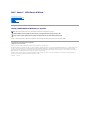 1
1
-
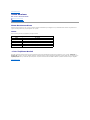 2
2
-
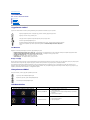 3
3
-
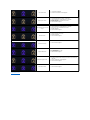 4
4
-
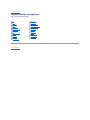 5
5
-
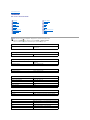 6
6
-
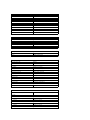 7
7
-
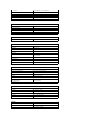 8
8
-
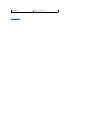 9
9
-
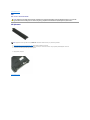 10
10
-
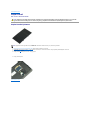 11
11
-
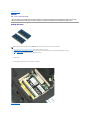 12
12
-
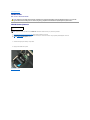 13
13
-
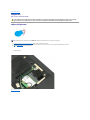 14
14
-
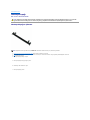 15
15
-
 16
16
-
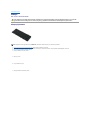 17
17
-
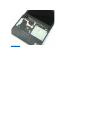 18
18
-
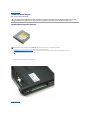 19
19
-
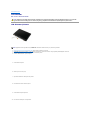 20
20
-
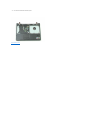 21
21
-
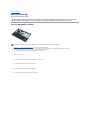 22
22
-
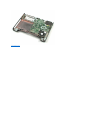 23
23
-
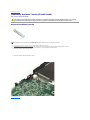 24
24
-
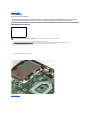 25
25
-
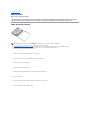 26
26
-
 27
27
-
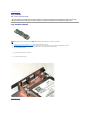 28
28
-
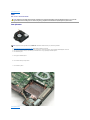 29
29
-
 30
30
-
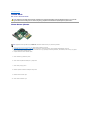 31
31
-
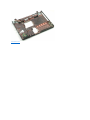 32
32
-
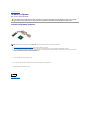 33
33
-
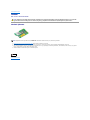 34
34
-
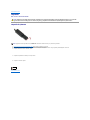 35
35
-
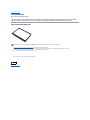 36
36
-
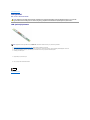 37
37
-
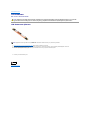 38
38
-
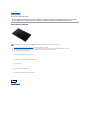 39
39
-
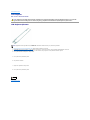 40
40
-
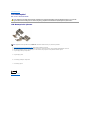 41
41
-
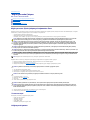 42
42
-
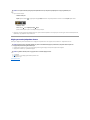 43
43
İlgili makaleler
-
Dell Vostro 1220 Hızlı başlangıç Kılavuzu
-
Dell Latitude 2110 Kullanım kılavuzu
-
Dell Latitude 2120 Kullanım kılavuzu
-
Dell Latitude E6510 Kullanım kılavuzu
-
Dell Latitude 2100 Kullanım kılavuzu
-
Dell Vostro V13 Kullanım kılavuzu
-
Dell Latitude E6410 ATG Kullanım kılavuzu
-
Dell Precision M4500 Kullanım kılavuzu
-
Dell Precision M6500 Kullanım kılavuzu
-
Dell LATITUDE E4310 Kullanım kılavuzu